Một trong những công cụ mạnh mẽ giúp doanh nghiệp nổi bật trên môi trường mạng là Google Business. Việc đăng ký và xác minh Google Business không chỉ giúp doanh nghiệp hiện diện trên bản đồ Google mà còn tăng khả năng xuất hiện trên các tìm kiếm địa phương. Trong bài viết này, Mắt Bão WS sẽ hướng dẫn bạn từng bước để đăng ký và xác minh Google Business một cách dễ dàng và hiệu quả, giúp bạn tối ưu hóa sự hiện diện trực tuyến của doanh nghiệp và thu hút khách hàng mục tiêu.
Google My Business là gì?
Google My Business (GMB) với tên gọi hiện nay là Google Business Profile, là một công cụ miễn phí của Google giúp doanh nghiệp quản lý thông tin và hiện diện của mình trên Google Search và Google Maps. Đây là một phần quan trọng trong chiến lược tiếp thị trực tuyến, giúp doanh nghiệp dễ dàng kết nối với khách hàng và nâng cao sự hiện diện trực tuyến.

Các chức năng của Google My Business
Quản lý hồ sơ doanh nghiệp
- Thông Tin Doanh Nghiệp: Bạn có thể cập nhật thông tin quan trọng như tên doanh nghiệp, địa chỉ, số điện thoại, giờ mở cửa, và website.
- Mô Tả Doanh Nghiệp: Cung cấp một mô tả ngắn gọn về doanh nghiệp và các dịch vụ hoặc sản phẩm bạn cung cấp.
Hiển thị trên Google Maps và tìm kiếm
- Vị Trí Trên Bản Đồ: Doanh nghiệp của bạn sẽ được hiển thị trên Google Maps, giúp khách hàng dễ dàng tìm thấy địa chỉ của bạn.
- Kết Quả Tìm Kiếm Địa Phương: Khi người dùng tìm kiếm các dịch vụ hoặc sản phẩm liên quan, doanh nghiệp của bạn có khả năng xuất hiện trong kết quả tìm kiếm địa phương.

Tương tác với khách hàng
- Đánh Giá và Nhận Xét: Khách hàng có thể để lại đánh giá và nhận xét về doanh nghiệp của bạn. Bạn có thể phản hồi các đánh giá này để cải thiện dịch vụ và xây dựng uy tín.
- Câu Hỏi và Trả Lời: Người dùng có thể đặt câu hỏi và bạn có thể trả lời để cung cấp thông tin bổ sung.
Cập nhật tin tức và khuyến mãi
- Bài Viết và Cập Nhật: Bạn có thể đăng các bài viết, tin tức, và khuyến mãi để thông báo cho khách hàng về các sự kiện đặc biệt hoặc ưu đãi.
- Chia Sẻ Hình Ảnh: Tải lên hình ảnh của doanh nghiệp, sản phẩm, hoặc dịch vụ để thu hút sự chú ý và tạo ấn tượng tích cực.
Theo dõi hiệu suất
Thống Kê: Theo dõi số lần doanh nghiệp của bạn được tìm kiếm, số lần khách hàng nhấp vào số điện thoại, và các hành động khác của người dùng trên trang hồ sơ của bạn.
Lợi ích từ Google Business là gì?
Tạo Google Business và đưa thông tin doanh nghiệp lên Google Map với mục đích tiếp cận và tạo sự tiện dụng cho người dùng khi tìm kiếm trên Google.
- Google Business cho phép bạn hiển thị đầy đủ các thông tin về doanh nghiệp, địa điểm các cửa hàng . . .
- Doanh nghiệp bạn sẽ dễ dàng hơn trong việc tiếp thị, giới thiệu sản phẩm
- Google Business cũng là các để doanh nghiệp bạn tạo được những ấn tượng rõ nét đối với khách hàng

Hướng dẫn tạo doanh nghiệp địa phương Google Business
Để doanh nghiệp của bạn có thể xuất hiện trên Google Search và Google Maps, việc tạo và xác minh hồ sơ Google Business là rất quan trọng. Dưới đây là hướng dẫn chi tiết từng bước để bạn có thể thiết lập doanh nghiệp địa phương trên Google Business Profile (trước đây là Google My Business).
Bước 1: Đăng nhập vào tài khoản Google
Mở trình duyệt web và truy cập vào Google Business Profile để bắt đầu đăng ký.

Nếu bạn chưa đăng nhập, nhấp vào nút “Sign in” ở góc trên bên phải màn hình và nhập thông tin tài khoản Google của bạn. Nếu bạn chưa có tài khoản Google, bạn cần tạo một tài khoản trước.
Bước 2: Đăng nhập tài khoản gmail

Bước 3: Tạo hồ sơ doanh nghiệp
Nhập địa chỉ doanh nghiệp bạn vào ô tìm kiếm, ở đây bạn có thể gõ tìm kiếm với ngôn ngữ tiếng việt có dấu để chọn chính xác địa điểm. Khi đã nhập chính xác địa chỉ doanh nghiệp bạn nhấp chọn vào chức năng tạo doanh nghiệp dựa trên địa chỉ như hình dưới
- Nhấp Vào “Quản lý Ngành Nghề”: Tại giao diện chính của Google Business Profile, nhấp vào “Manage now” (Quản lý ngay).
- Nhập Tên Doanh Nghiệp: Nhập tên doanh nghiệp của bạn vào ô tìm kiếm và nhấp vào “Next” (Tiếp theo). Nếu doanh nghiệp của bạn không có trong danh sách gợi ý, bạn sẽ được yêu cầu tạo mới.
- Chọn Danh Mục Doanh Nghiệp: Chọn danh mục chính mô tả doanh nghiệp của bạn. Danh mục này giúp Google hiểu rõ hơn về loại hình doanh nghiệp của bạn.
- Nhập Địa Chỉ Doanh Nghiệp: Nhập địa chỉ doanh nghiệp của bạn. Nếu doanh nghiệp của bạn không có địa chỉ vật lý hoặc cung cấp dịch vụ tại địa chỉ của khách hàng, chọn “I deliver goods and services to my customers” (Tôi cung cấp hàng hóa và dịch vụ cho khách hàng của tôi) và nhập khu vực phục vụ.
- Xác Nhận Vị Trí Trên Bản Đồ: Xác nhận vị trí của doanh nghiệp trên bản đồ. Bạn có thể điều chỉnh vị trí bằng cách kéo hoặc thả điểm đánh dấu.
- Nhập Thông Tin Liên Lạc: Nhập số điện thoại và địa chỉ website của bạn. Những thông tin này giúp khách hàng dễ dàng liên hệ và tìm hiểu thêm về doanh nghiệp của bạn.
- Chọn Phương Thức Xác Minh: Google sẽ yêu cầu bạn xác minh doanh nghiệp của bạn. Thông thường, bạn sẽ nhận được một mã xác minh qua thư gửi đến địa chỉ doanh nghiệp. Đôi khi, bạn cũng có thể chọn xác minh qua điện thoại, email, hoặc Google Search Console (tùy thuộc vào loại hình doanh nghiệp và vị trí).
Bạn nên nhập đúng theo tên doanh nghiệp, tên website hoặc tên thương hiệu

Nhập đúng thông tin địa chỉ của doanh nghiệp muốn đưa lên GOOGLE MAPS – SEO LOCAL để Google gửi thư xác nhận về địa chỉ đó. Chỗ mã bưu chính bạn nên search trên Google để biết mã của tỉnh thành.

Xác định vị trí của doanh nghiệp trên sơ đồ -> Next
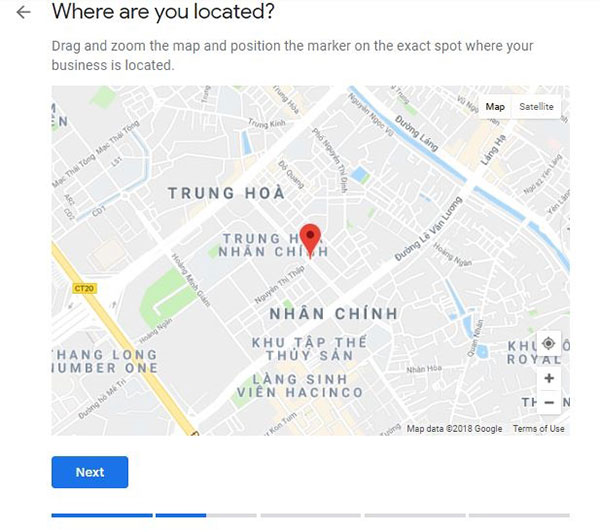
Loại hình kinh doanh: chỗ này bạn nhập 1 loại hình, sau này trong màn hình quản trị có thể nhâp bổ sung nhiều loại hình khác

Nhập số điện thoại xác minh doanh nghiệp để sau này Google gửi mã xác thực qua tin nhắn -> Next

Hoàn tất quá trình bổ sung thông tin

Sau đó chọn Finish
Bước 4: Hoàn tất và quản lý hồ sơ
Bạn đã hoàn tất đăng ký thông tin doanh nghiệp trên Google. Quý khách có thể vào chức năng quản lý để bổ sung các thông tin liên quan như:
- Website
- Giờ làm việc
- Ảnh đại diện
- Ảnh công ty
- Video
- Post bài tin tức
Chúc bạn thành công!
Những thông tin hữu ích khác: Tăng Hiệu Quả Quảng Cáo Facebook Với Tệp Lookalike





